Zoho CRM 的 Dropbox 扩展
我如何能够……
Dropbox 是最受欢迎的工具之一,它简化了在任何地方创建文档并与任何人共享和实施协作的过程。 开展任何业务都需要共享的文件和 Zoho CRM 扩展从而让您可以在 Zoho CRM 内访问您的 Dropbox 文档。 利用此扩展,您可以直接从 Zoho CRM 上传文件到 Dropbox。 这些文档可作为附件发送,也可作为来自 Zoho CRM 的链接共享。 当您安装此扩展时,您将在每个联系人和线索详细信息页面中得到 Dropbox 文档相关列表,在此等列表中将列出该特定记录相关的所有文档。
安装 Dropbox
您可以转到Zoho 市场并安装 Dropbox 扩展或登录您的 Zoho CRM 账户进行安装。
如需安装 Dropbox 扩展
- 点击设置 > 设置 > 扩展& API > 市场。
所有已安装的扩展均列出。 在所有扩展下方,您可以查看 CRM 中支持的所有扩展。 - 点击所有扩展,通览找到Dropbox并点击。
关于扩展的详细信息将可用。 - 点击现在安装。
- 在下一页面中,同意服务条款并点击继续安装。
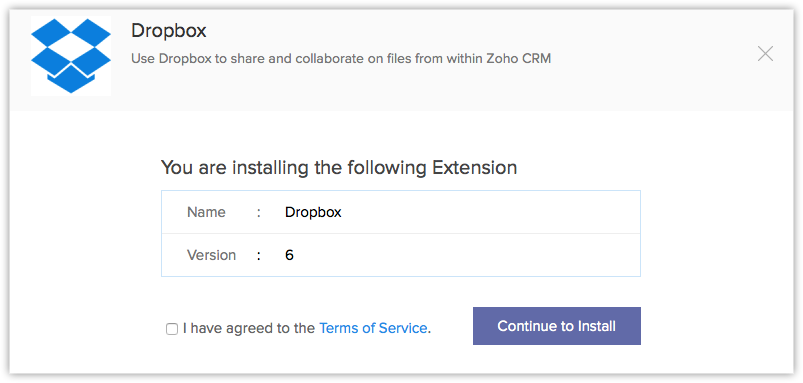
- 选择下列之一并点击 确认。
- 仅为管理员安装 - 扩展将仅为有管理员概要文件的用户在CRM系统中进行安装。
- 为所有用户安装 - 扩展将为所有用户在 CRM 中安装。 用户需要有 Dropbox 账户才能使用此功能。
- 选择概要文件 - 扩展将为所有用户在 CRM 中安装。 您需要选择此选项,点击继续然后选择概要文件。
扩展将自动为特定用户进行安装。 安装完成后,您需要使用您的 Dropbox 登录凭证进行授权。
- 点击授权。
如果您在这一步中点击跳过,您之后可以从设置> 设置> 扩展 & API > 市场完成授权。
在Dropbox 扩展详细信息页面,您可以点击授权。

- 在弹出页面中,指定 Dropbox 账户的邮件和密码,并点击登录。
账户将得到授权,扩展可以使用。
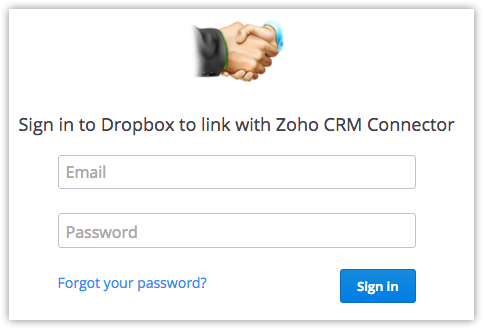
使用 Dropbox 共享文档
您可以从 Zoho CRM 在 Dropbox 中查看并共享文档。 使用 Dropbox 扩展,您还可以直接从 Zoho CRM 上传文档到 Dropbox。
您创建了联系人或线索之后,Dropbox 中自动为其创建文件夹。 您可以在特定文件夹中上传文档以便在记录的相关列表中显示。
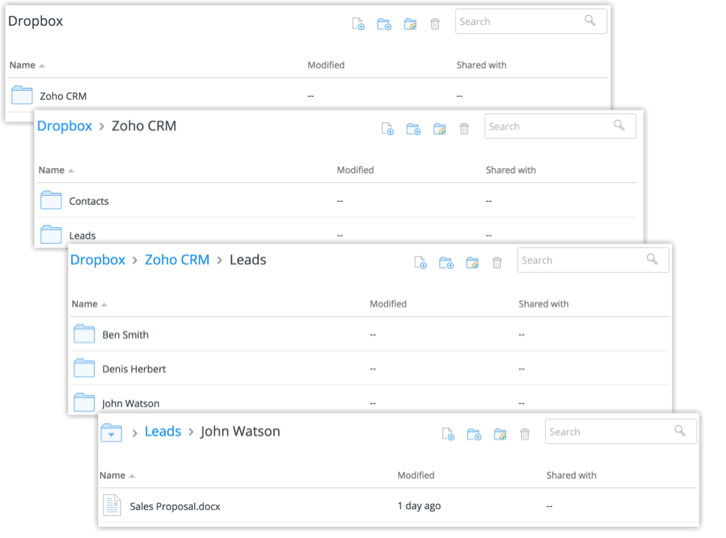
上传文档到记录的另一种方法是转到记录详细信息页面并点击添加文档到 Dropbox然后点击添加文档再上传您需要的文档。
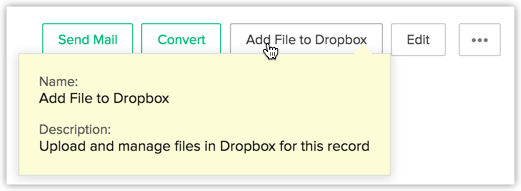
您之后可以通过将这些文档作为链接附件进行共享。 Zoho CRM 管理员可以设置各个用户的同步和上传权限。
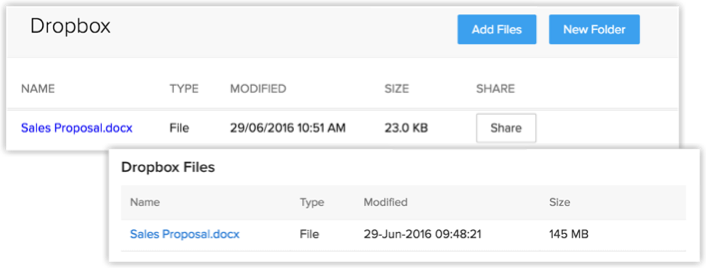
卸载 Dropbox
Dropbox 扩展可随时卸载。
如需卸载 Dropbox
- 点击设置 > 设置 > 扩展 & API > 市场。
所有已安装的扩展均列出。 在所有扩展下方,您可以查看 CRM 中支持的所有扩展。 - 浏览找到Dropbox,点击对应的卸载链接。
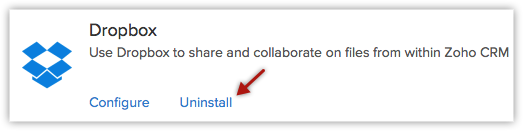
- 点击Ok 确认。
扩展将被卸载,Dropbox 相关的所有数据将被删除。